Как рассчитать модифицированные z-показатели в excel
В статистике модифицированный z-показатель рассчитывается следующим образом:
Модифицированный z-показатель = 0,6745 (x i – x̃) / MAD
Золото:
- x i : одно значение данных
- x̃: медиана набора данных
- MAD: медианное абсолютное отклонение набора данных.
Модифицированный z-показатель более надежен, чем обычный z-показатель, поскольку в его формуле используется медиана, а не среднее значение, на которое, как известно, влияют выбросы .
Иглевич и Хоаглин рекомендуют помечать значения с модифицированными z-показателями менее -3,5 или более 3,5 как потенциальные выбросы.
В следующем пошаговом примере показано, как рассчитать модифицированные z-показатели для заданного набора данных в Excel.
Шаг 1. Создайте данные
Сначала мы создадим следующий набор данных, содержащий 16 значений:
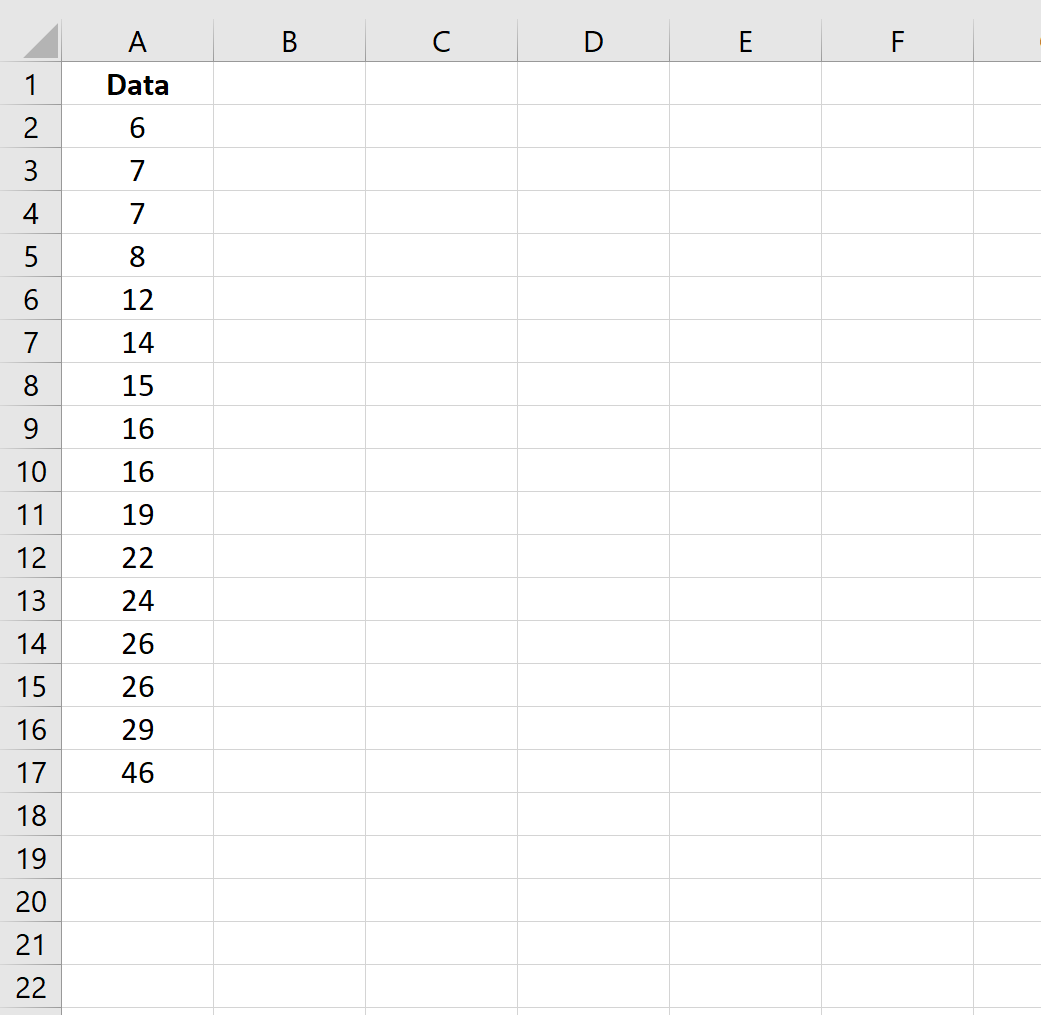
Шаг 2. Рассчитайте медиану
Далее мы рассчитаем медиану набора данных:
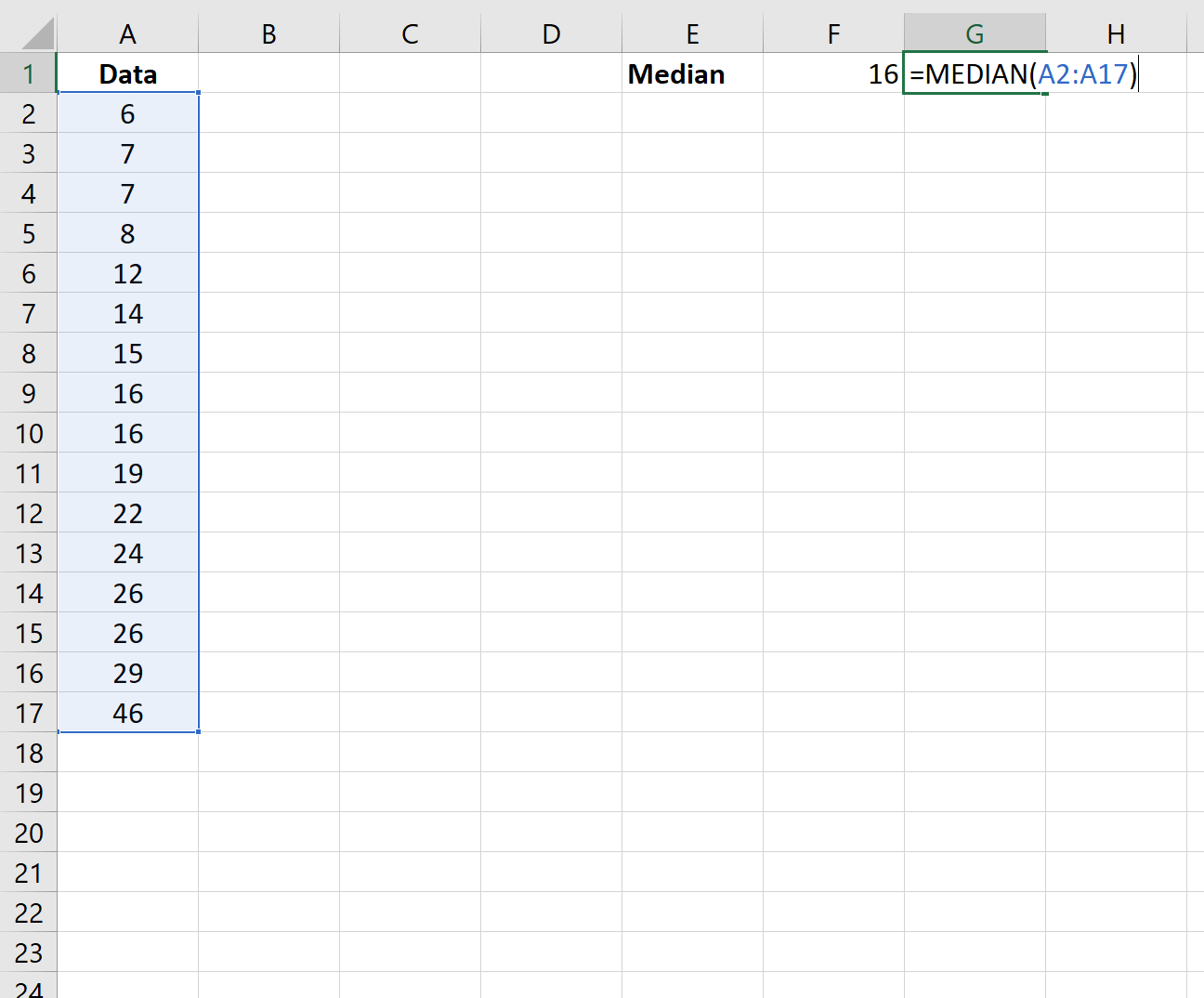
Медиана оказывается 16 .
Шаг 3. Рассчитайте абсолютную разницу между каждым значением и медианой.
Далее мы рассчитаем абсолютную разницу между каждым значением и медианой:
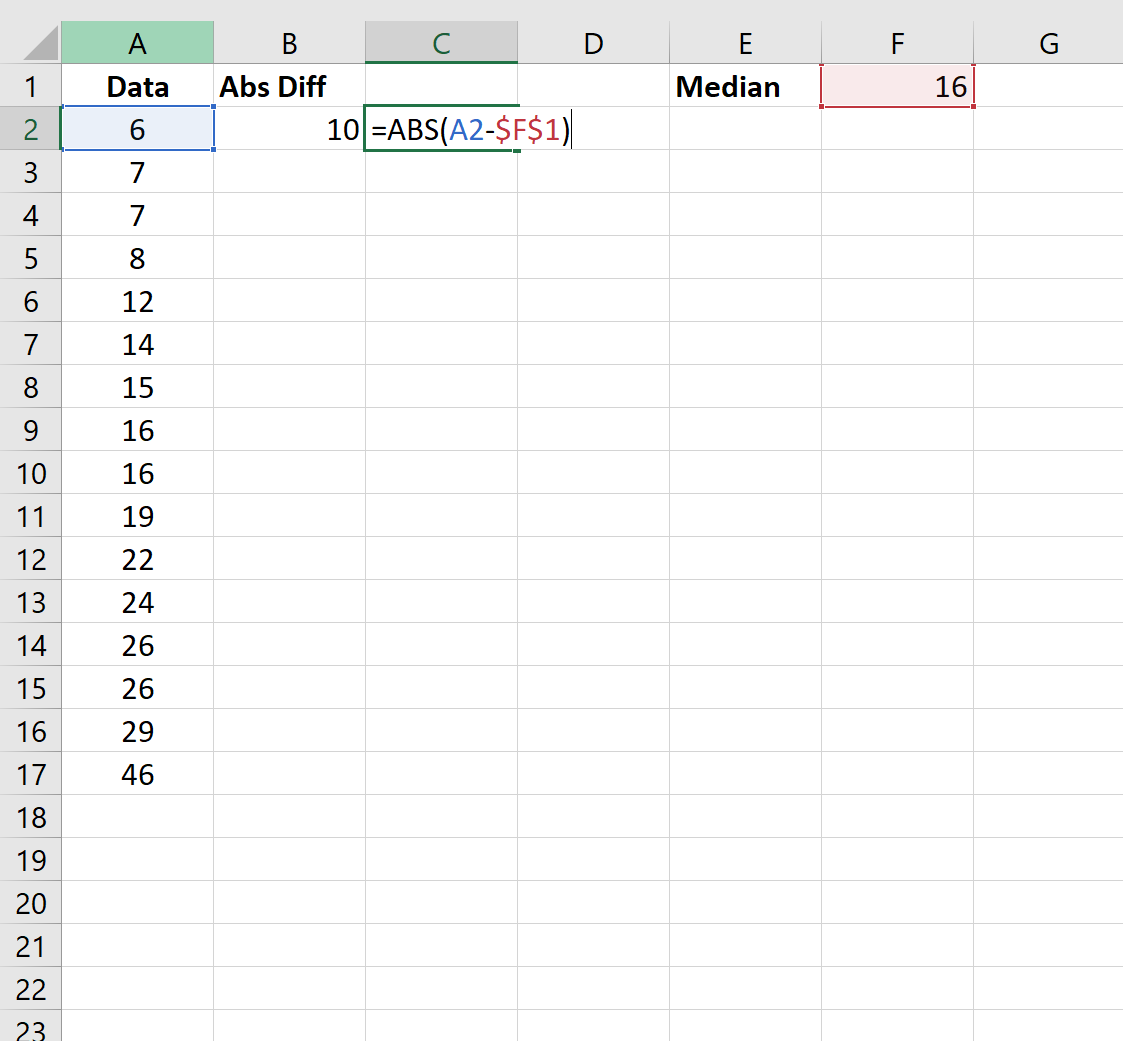
Абсолютная разница между первым значением данных и медианой оказывается равной 16.
Затем щелкните ячейку B2. Затем наведите указатель мыши на правый нижний угол ячейки, пока не появится маленький крестик ( + ).
Дважды щелкните крестик, чтобы скопировать и вставить эту формулу во все оставшиеся ячейки столбца:
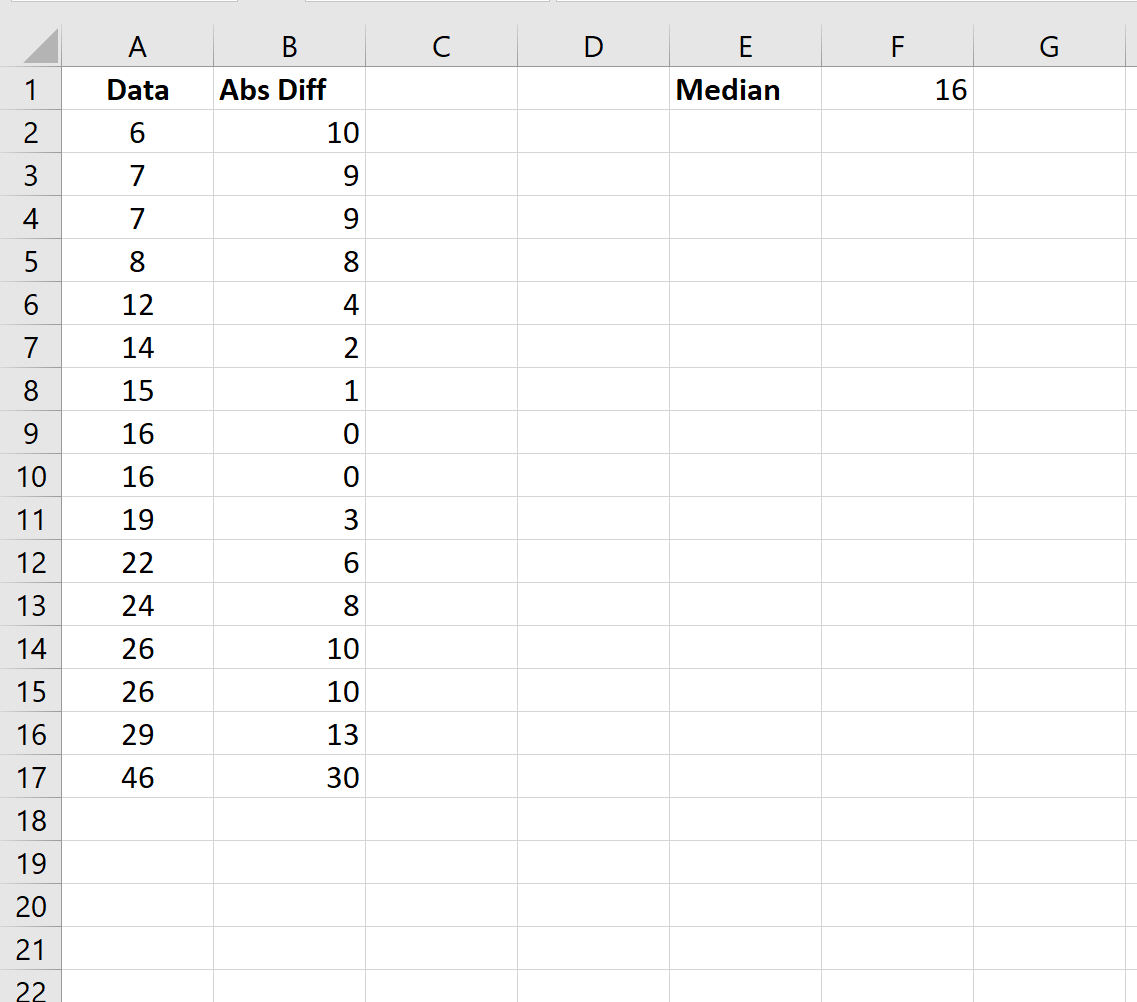
Шаг 4. Рассчитайте абсолютное медианное отклонение.
Далее мы будем использовать следующую формулу для расчета медианного абсолютного отклонения набора данных:
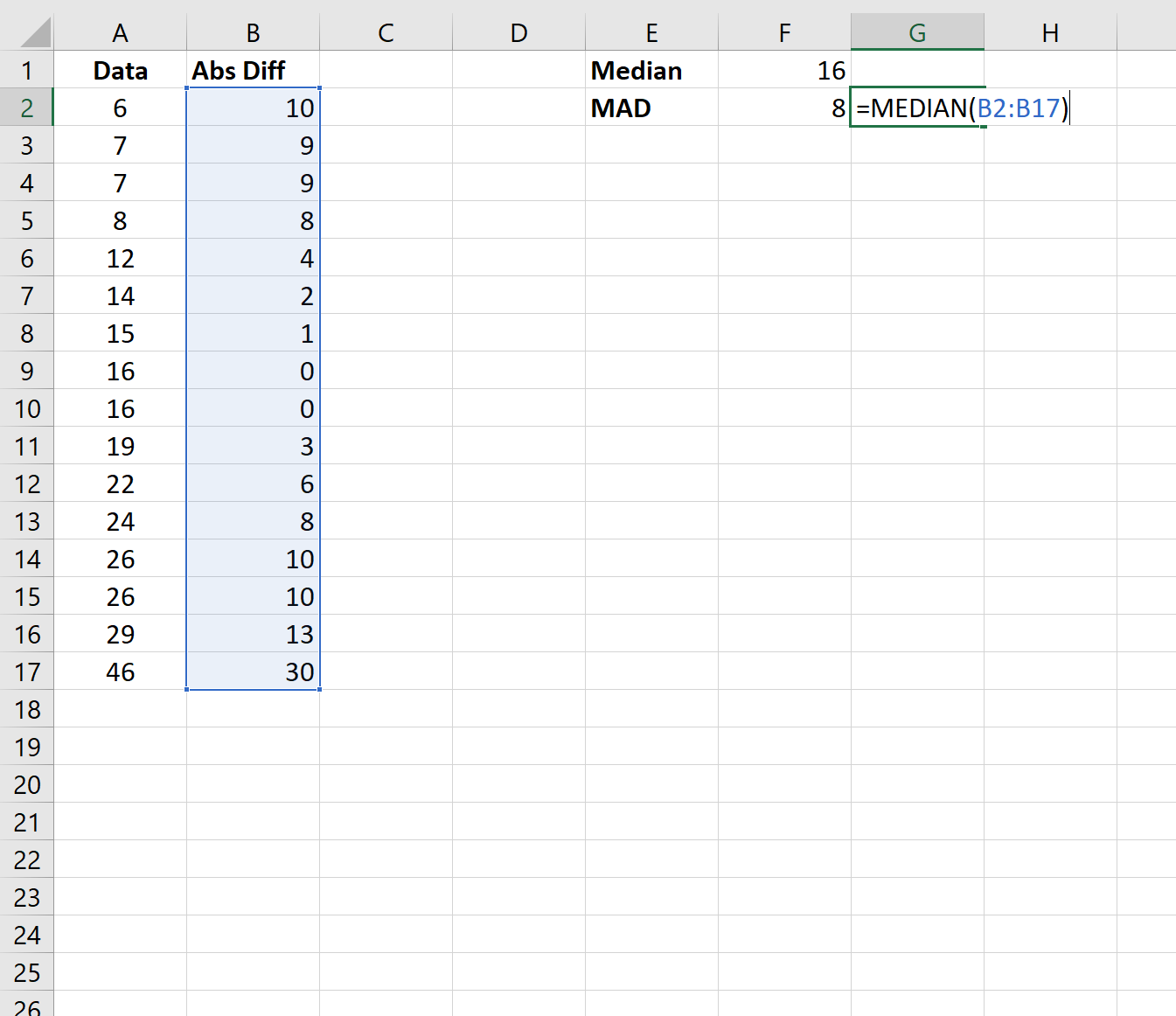
Абсолютное медианное отклонение оказывается равным 8 .
Шаг 5. Найдите модифицированный Z-показатель для каждого значения данных.
Наконец, мы можем рассчитать модифицированный z-показатель для каждого значения данных, используя следующую формулу:
Модифицированный z-показатель = 0,6745 (x i – x̃) / MAD
Например, модифицированный z-показатель для первого значения данных рассчитывается следующим образом:
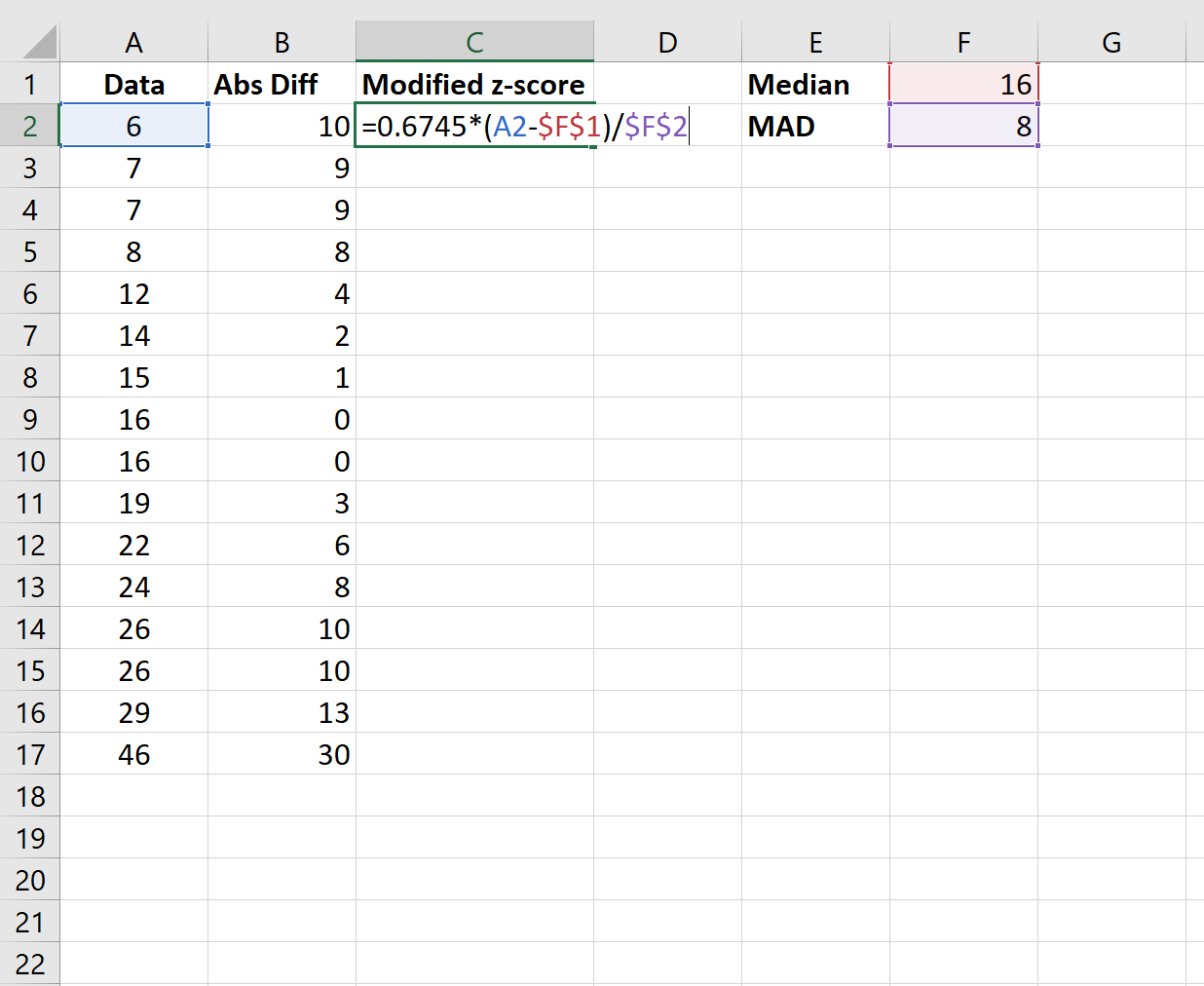
Затем нажмите на ячейку C2. Затем наведите указатель мыши на правый нижний угол ячейки, пока не появится маленький крестик ( + ).
Дважды щелкните крестик, чтобы скопировать и вставить эту формулу во все оставшиеся ячейки столбца:
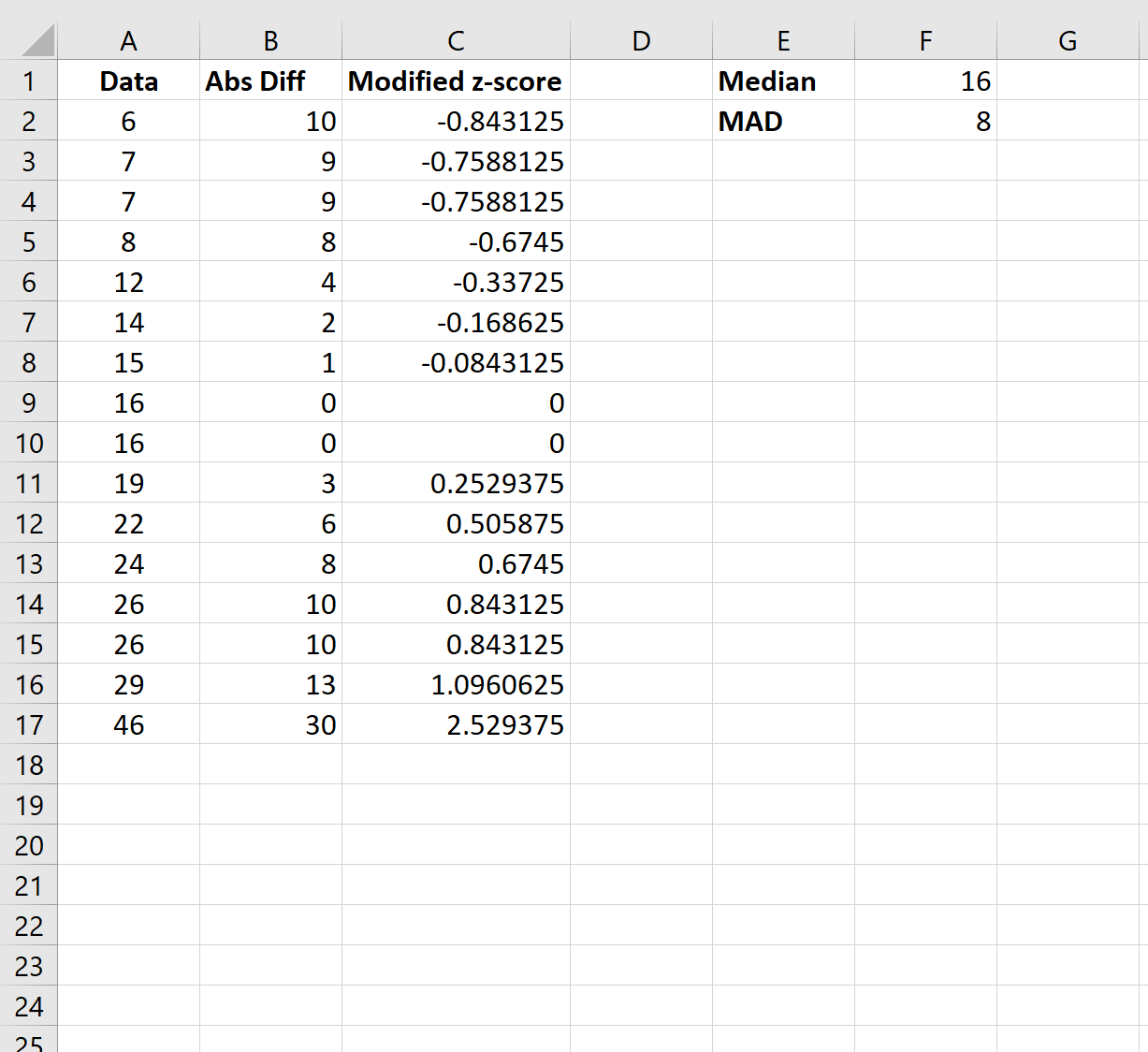
Мы видим, что ни одно значение в наборе данных не имеет модифицированного z-показателя ниже -3,5 или выше 3,5, поэтому мы не помечаем какое-либо значение в этом наборе данных как потенциальное выброс.
Как обрабатывать выбросы
Если в вашем наборе данных присутствует выброс, у вас есть несколько вариантов:
- Убедитесь, что выброс не является результатом ошибки ввода данных. Иногда человек просто вводит неправильное значение данных при сохранении данных. Если присутствует выброс, сначала убедитесь, что значение введено правильно и не является ошибкой.
- Присвойте новое значение выбросу . Если выброс окажется результатом ошибки ввода данных, вы можете присвоить ему новое значение, например среднее значение или медиану набора данных.
- Удалите выброс. Если значение действительно является выбросом, вы можете удалить его, если оно окажет существенное влияние на общий анализ. Просто не забудьте упомянуть в своем итоговом отчете или анализе, что вы удалили выбросы.
Дополнительные ресурсы
Как рассчитать Z-баллы в Excel
Как рассчитать межквартильный размах (IQR) в Excel
Как рассчитать средний диапазон в Excel